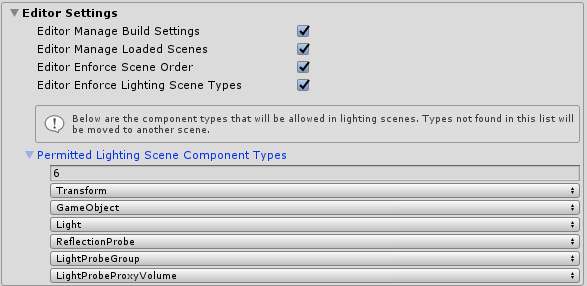Introduzione al sistema di scena - MRTK2
Quando usare il sistema della scena
Se il progetto è costituito da una singola scena, probabilmente il sistema della scena non è necessario. È più utile quando uno o più dei seguenti sono vere:
- Il progetto ha più scene.
- Si usa il caricamento di una singola scena, ma non si preferisce il modo in cui distrugge l'istanza MixedRealityToolkit.
- Si vuole un modo semplice per caricare in modo aggiuntivo più scene per costruire l'esperienza.
- Si vuole un modo semplice per tenere traccia delle operazioni di carico in corso o un modo semplice per controllare l'attivazione della scena per più scene caricate contemporaneamente.
- Si vuole mantenere l'illuminazione coerente e prevedibile in tutte le scene.
Risorse del sistema della scena
Per impostazione predefinita, il sistema scene utilizza una coppia di oggetti scena (DefaultManagerScene e DefaultLighting scene). Se non è possibile individuare una di queste scene, verrà visualizzato un messaggio nel controllo profilo del sistema della scena.
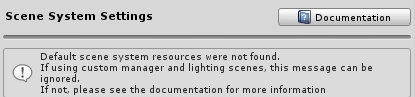
! [Nota] Se il progetto usa scene di gestione e illuminazione personalizzate, questo messaggio può essere ignorato in modo sicuro.
Le sezioni seguenti descrivono ora per risolvere questo messaggio, in base al metodo usato per importare Realtà mista Toolkit.
Gestione pacchetti Unity (UPM)
Nei pacchetti UPM di Realtà mista Toolkit le risorse del sistema della scena vengono incluse in un pacchetto come esempio. A causa di pacchetti UPM non modificabili, Unity non è in grado di aprire il file della scena necessario a meno che non vengano importati in modo esplicito nel progetto.
Per importare, seguire questa procedura:
SelezionareGestione pacchettifinestra>
Selezionare Realtà mista Toolkit Foundation
Individuare le risorse del sistema della scena nella sezione Esempi
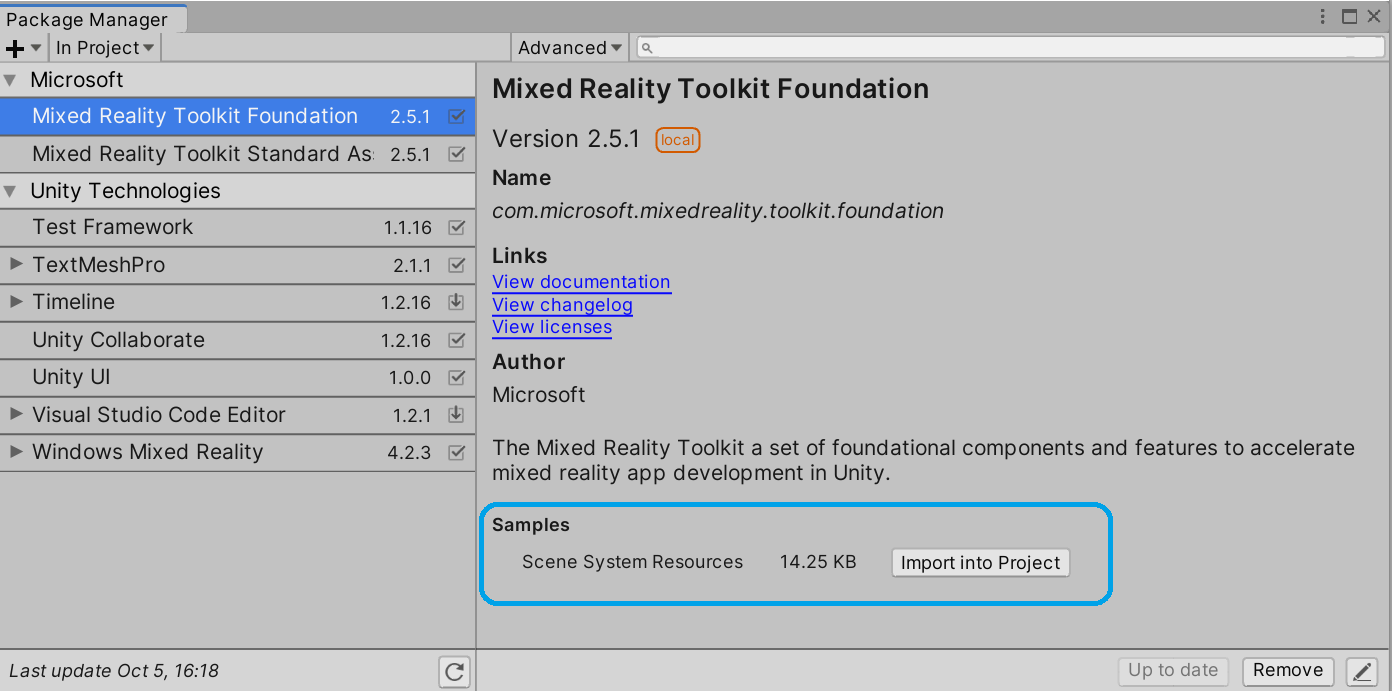
Selezionare Importa
File asset (con estensione unitypackage)
Se la cartella SceneSystemResources è stata eliminata o è stata deselezionata durante l'importazione, è possibile recuperarla seguendo questa procedura:
Selezionare Asset>Importa pacchetto>personalizzato
Aprire il pacchetto Microsoft.MixedReality.Toolkit.Foundation
Assicurarsi che siano selezionati Servizi/SceneSystem/SceneSystemResources e tutte le opzioni figlio
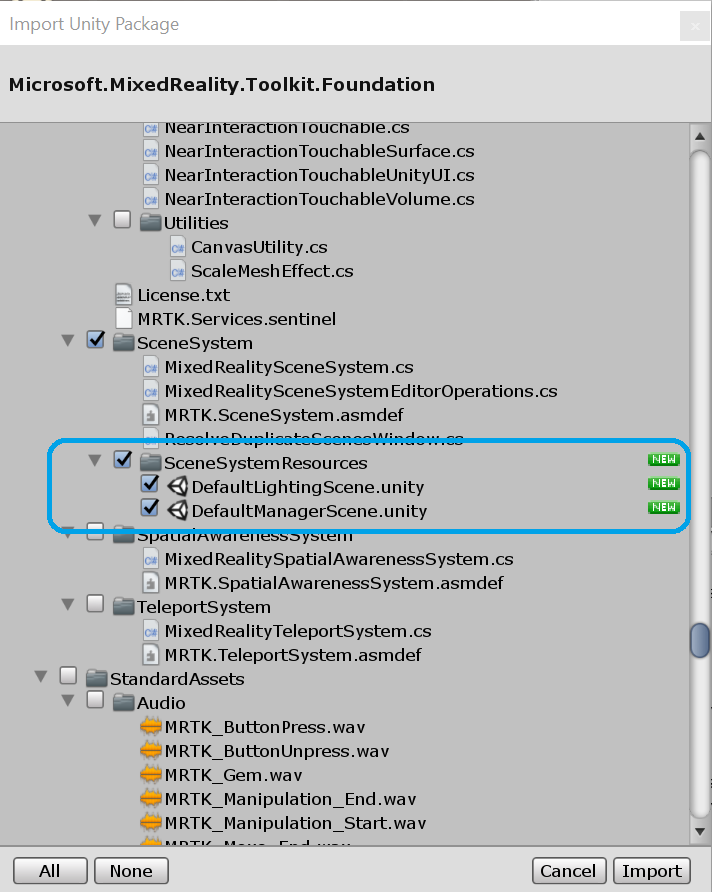
Selezionare Importa
Come usare il sistema della scena
- Tipi di scena
- Caricamento della scena del contenuto
- Monitoraggio del caricamento del contenuto
- Caricamento della scena di illuminazione
Impostazioni dell'editor
Per impostazione predefinita, il sistema scene applica diversi comportamenti nell'editor di Unity. Se si trova uno di questi comportamenti pesanti, è possibile disabilitarli nella sezione Impostazioni editor del profilo del sistema della scena.
Editor Manage Build Settings:Se true, il servizio aggiornerà automaticamente le impostazioni di compilazione, assicurandosi che vengano aggiunte tutte le scene di gestione, illuminazione e contenuto. Disabilitare questa opzione se si vuole il controllo totale sulle impostazioni di compilazione.Editor Enforce Scene Order:Se true, il servizio garantisce che la scena di gestione venga visualizzata per prima nella gerarchia della scena, seguita dall'illuminazione e dal contenuto. Disabilitare questa opzione se si vuole il controllo totale sulla gerarchia della scena.Editor Manage Loaded Scenes:Se true, il servizio garantisce che il gestore, i contenuti e le scene di illuminazione vengano sempre caricati. Disabilitare se si desidera il controllo totale sulle scene caricate nell'editor.Editor Enforce Lighting Scene Types:Se true, il servizio garantisce che solo i componenti correlati all'illuminazione definiti inPermittedLightingSceneComponentTypessiano consentiti nelle scene di illuminazione. Disabilitare se si desidera il controllo totale sul contenuto delle scene di illuminazione.